第8章 GoldWave音频综合项目
8.1 项目分析
课件制作中音频的常见处理———以录制朗诵、配乐合成为例介绍,系统演示音频处理的常用处理技法。
8.2 相关【技能(知识)点】
(1)音频文件的打开。
(2)音频文件的选取。
(3)音频文件的裁切。
(4)混音。
(5)音量调节。
(6)录音。
8.3 项目实施
(1)新建音频文件,初始化长度为5分钟,如图8.1所示。

图8.1 新建声音
(2)朗诵录制一首《再别康桥》(或直接使用资源包里的《再别康桥》音频),如图8.2所示。
(3)将《再别康桥》结尾处的空白段删除。
(4)打开资源包里的音频《致爱丽丝》,如图8.3所示,上方的文件是《致爱丽丝》,下方的文件是《再别康桥》。

图8.2 录制《再别康桥》

图8.3 《致爱丽丝》与《再别康桥》音频录制
(5)可以看到,音频《致爱丽丝》的长度有3分46秒,而裁剪后的资源包里面的“再别康桥”只有1分42秒。所以,应在不损坏“致爱丽丝”效果的前提下将“致爱丽丝”裁剪到比1 分42秒稍长一点的长度。在本例中,“致爱丽丝”在1分44秒处正好有一个转折,将之后的内容裁剪掉。裁剪后的效果如图8.4所示。

图8.4 裁剪《致爱丽丝》
(6)播放裁剪后的“致爱丽丝”,可以听到虽然是在声音的转折处裁剪,但音乐还是结束得太突然,给人一种不连贯的感觉。而常听到的音乐在结束的时候声音往往是慢慢地变低,直至消失,这称为淡出现像。首先选取“致爱丽丝”1分35秒至结束的波形,再选取菜单“效果”→“音量”→“淡出”,如图8.5所示。这时候再听听效果就很连贯了,之后保存处理结果。
(7)选取“再别康桥”所有的波形,然后复制,将插入点设置在“致爱丽丝”的开始,选取菜单“编辑”→“混音”,效果如图8.6所示。
(8)播放混音后的效果,可以听到背景音乐“致爱丽丝”的音量较大,甚至有些盖住朗诵的声音。这时就需要对音量进行调节,重新打开之前保存的“致爱丽丝”。选取菜单“效果”→“音量”→“更改音量”,将“致爱丽丝”的音量调低,如图8.7和图8.8所示。
最后再按照第(7)步的方法混音,听听效果,这样就完成了朗诵的配乐,如图8.9所示。
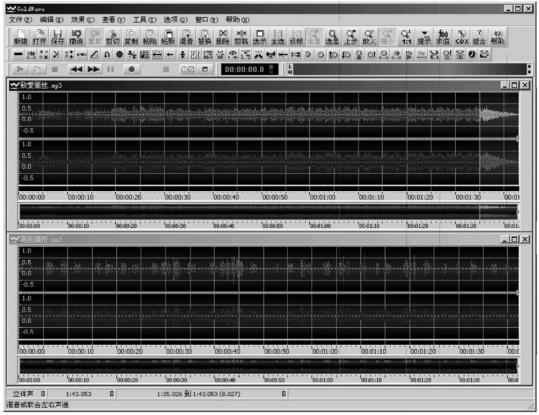
图8.5 淡出效果

图8.6 混音效果

图8.7 更改音量

图8.8 更改音量效果

图8.9 最终效果
免责声明:以上内容源自网络,版权归原作者所有,如有侵犯您的原创版权请告知,我们将尽快删除相关内容。















